在某些情况下,我们可能需要从U盘启动电脑,例如安装操作系统、恢复系统或进行系统修复。然而,大多数电脑默认情况下会将硬盘作为第一启动项,因此我们需要在BIOS设置中将U盘设为第一启动项。本文将介绍如何设置U盘为第一启动项的简单步骤。
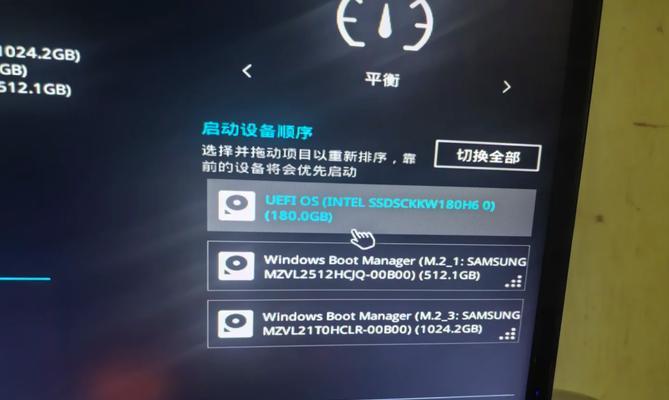
一:进入BIOS设置界面
重启电脑并在开机时按下相应的快捷键进入BIOS设置界面。不同品牌的电脑快捷键可能不同,常见的有F2、F10、Del键等。在启动过程中,屏幕上会有提示信息告诉您应该按哪个键。
二:找到启动选项
在BIOS设置界面中,使用键盘上下方向键将光标移到“Boot”(或类似名称)选项上,并按下回车键进入。

三:调整启动顺序
在“Boot”选项下,您会看到一个启动顺序列表,其中列出了当前的启动设备顺序。使用方向键将光标移到U盘所在的选项上,然后按下加号或减号键将其移至最顶部,确保U盘成为第一启动项。
四:保存修改
当您将U盘设置为第一启动项后,按下F10键或选择“SaveandExit”(或类似选项)保存您的修改。
五:重启电脑
在保存修改后,选择“Exit”(或类似选项)并按下回车键以退出BIOS设置界面。随后,系统将自动重启电脑,并从U盘启动。

六:安装操作系统
如果您想从U盘安装操作系统,确保在设置U盘为第一启动项后,将操作系统安装文件复制到U盘中。随后,重启电脑即可进入操作系统安装界面。
七:系统修复
有时候,我们可能需要使用U盘来修复系统问题。将系统修复工具或操作系统修复文件复制到U盘中,并通过设置U盘为第一启动项来引导电脑进入修复界面。
八:恢复系统
如果您需要从U盘恢复整个系统,将系统备份文件复制到U盘中,并将U盘设置为第一启动项。随后,重启电脑即可开始系统恢复过程。
九:检查U盘启动问题
如果您设置了U盘为第一启动项但电脑仍然从硬盘启动,可能是U盘的启动文件或操作系统文件损坏。您可以尝试重新制作启动U盘或更换U盘。
十:调整BIOS设置
有时候,特殊的BIOS设置可能会影响U盘的启动。您可以尝试将BIOS设置恢复为默认值,并重新设置U盘为第一启动项。
十一:更新BIOS版本
如果您的电脑BIOS版本较旧,可能会导致U盘无法正常启动。您可以通过访问电脑制造商的官方网站,下载并安装最新的BIOS版本。
十二:使用其他启动方法
除了在BIOS设置中将U盘设为第一启动项外,还有其他启动方法可供选择,例如使用启动菜单(通常通过按下F12键或其他快捷键访问)或使用启动引导菜单软件。
十三:注意事项
在设置U盘为第一启动项时,请确保您选择了正确的U盘设备,并将其放置在正确的位置上。此外,不要忘记保存您的修改,否则将不会生效。
十四:适用范围
本文所述的方法适用于大多数品牌的电脑,包括但不限于Dell、HP、Lenovo、Asus等。不同品牌和型号的电脑可能会有细微的差异。
十五:
通过简单的步骤,您可以轻松将U盘设置为第一启动项,以便从U盘启动电脑。无论是安装操作系统、恢复系统还是进行系统修复,设置U盘为第一启动项都是非常重要的。希望本文能够帮助您顺利完成这一步骤,并顺利实现您的目标。







